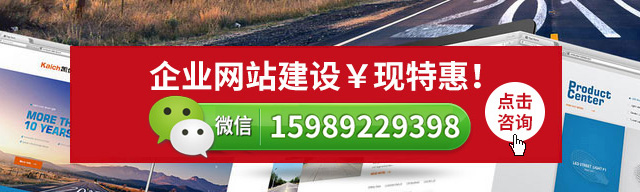NEWS
将电脑里的文件传到iPhone里具体要怎么操作?
新闻资讯 发布时间2014.7.15.浏览数:2773
【将电脑里的文件传到iPhone里具体要怎么操作?】手机网站建设www.sgonet.com三行网络公司为您详细介绍 - 请往下阅读》
如果你iPhone已经成功激活了,那么现在你就可以使用USB线连接至电脑,开启iTunes后,它将会自动识别出iPhone,并出现如下截图所示的操作界面。

在“摘要”的操作界面中,你可以看见整个关于iPhone的使用信息,包括容量的使用情况,固件更新、恢复,同步功能等等。这里的“更新”按钮,用来升级iPhone的最新固件的,例如图中的最新的1.1.2固件。“恢复”按钮,通常是我们用来升降级iPhone固件或者恢复原固件使用的。“同步”按钮,则是用来与iPhone同步使用的。 [手机网站建设www.sgonet.com]
在“信息”操作界面中,你可以单独设置是否同步“通讯录”、“日历”、“邮件帐户”和“Web浏览器”。
在“铃声”操作界面中,你可以同步你制作好的铃声传至你的iPhone中。
在“音乐”操作界面中,你可以同步已导入iTunes音乐资料库中的歌曲。
在“照片”操作界面中,你可以自定义同步本地电脑上的任意文件夹里的图片。
在“Podcast”操作界面中,你可以同步已导入iTunes资料库中的有声读物。
在“视频”操作界面中,你比可以同步已导入iTunes电影资料库中的电影/视频。
怎样通过iTunes将音乐传输进iPhone中
1.当你的iTunes成功识别出iPhone后,请点击iTunes界面左上角栏目中的“音乐”,那么此时界面右侧则会显示iTunes音乐资料库里的所有已导入的音乐。这里的导入意思是将你本机上的音乐文件导入进iTunes的音乐资料库里。
2.那么请点击iTunes菜单栏目中的“文件”,在弹出的下拉菜单中,可以看见“将文件添加到资料库”和“将文件夹添加到资料库”这两个选项。
“将文件添加到资料库”允许你将一个或者一个以上的音乐文件导入进iTunes中。
“将文件夹添加到资料库”允许你将某个包含多个音乐文件的文件夹批量导入进iTunes中。
点击的是“将文件夹添加到资料库”,在弹出的“浏览文件夹”窗口中选择了一个文件夹,点击“确定”后iTunes将会自动将该文件夹下的所有音乐文件导入进iTunes的音乐资料库中。导入完后,就可以在左侧的设备栏目底下选择iPhone,然后点击右侧界面的“音乐”选项,然后直接点击下面的“同步”按钮,即可将你刚才导入的所有音乐文件同步至你的iPhone中。
iTuns同步歌曲的速度还是比较快的,在同步完后,你就可以在iPhone中的iPod里查看到刚才你传输好的音乐。
此文《将电脑里的文件传到iPhone里具体要怎么操作?》由三行网络公司原创,转载请保留原文链接,谢谢! 关键词标签: (PC+手机)响应式网站建设
【三行网络】专注于工厂、企业、出口贸易公司外贸B2B独立站搭建!专业开发H5响应式PC+手机网站设计:自适应PC+手机+平板电脑,一站式制作,同一后台管理!价格更实惠!移动互联网时代,没有PC+手机网站咋行呢! 来,建一个PC+手机网站呗!
15989229398(微信咨询)
专业做网站 · ¥明码实价!
- 电话:020-85628720
- QQ:237673564
 匠心打造精品,用心成就经典!携手客户共创双赢!
© Copyright 广州三行网络科技有限公司
粤ICP备案号:09210325
匠心打造精品,用心成就经典!携手客户共创双赢!
© Copyright 广州三行网络科技有限公司
粤ICP备案号:09210325